Hvordan scanner man en QR-kode på et screenshot: En omfattende vejledning
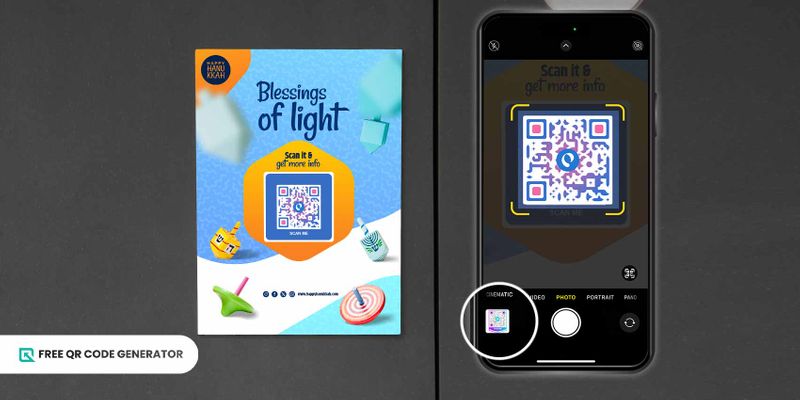
Gem en skærmbilled QR-kode nu i dit galleri og hav den klar til scanning senere, når eller hvor du er.
At scanne QR-koder på denne måde er så praktisk, men det er sådan, at de fleste brugere ikke ved, hvordan man gør det. Den mest velkendte metode er den traditionelle metode: pege kameraappen eller en tredjeparts scanner direkte på QR-koden.
Dagens QR-kodeteknologier er markant avancerede, så du behøver ikke længere at anvende den traditionelle scanningmetode. De fleste smartphones har nu en indbygget funktion til at læse skærmbilledede QR-koder.
Læs videre for at lære, hvordan du scanner en QR-kode gemt i din galleri som et skærmbillede i denne blog af Free QR Code Generator.
Indholdsfortegnelse
- Kan du scanne en QR-kode fra et skærmbillede?
- Hvordan scanner man en QR-kode fra et billede eller et skærmbillede?
- Scan en skærmbillede af en QR-kode på iPhone.
- Scan en skærmbillede af en QR-kode på Android
- Hvordan scanner man en QR-kode til et skærmbillede gennem tredjeparts scannere
- Hvad er de bedste praksisser for at scanne skærmbilleder med QR-koder?
- Sådan genererer du en QR-kode ved hjælp af Free QR Code Generator
- Scan en skærmbilled QR-kode uden begrænsninger.
- Ofte stillede spørgsmål
Kan du scanne en QR-kode fra et skærmbillede?
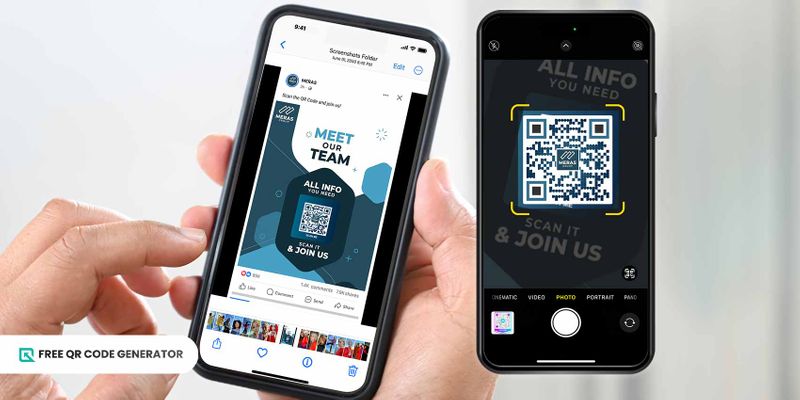
Lære at kode er en værdifuld færdighed, der kan åbne mange døre for dig i dagens digitalt fokuserede verden.Scan en QR-kode fra billedetDet virker modintuitivt, fordi de fleste brugere er vant til at scanne QR-koder ved hjælp af deres smartphone-kameraer alene.
Det er ikke overraskende, for QR-koder blev introduceret for mange mennesker, da scanning kun var mulig ved hjælp af kameraappen.
Dog, da QR-kode teknologier bliver mere avancerede, er forskellige skanningsmetoder nu mulige. Brugere kan nu scanne QR-kode fra skærmbillede - behøver ikke at åbne kameraet.
Hvordan scanner man en QR-kode fra et billede eller et skærmbillede?
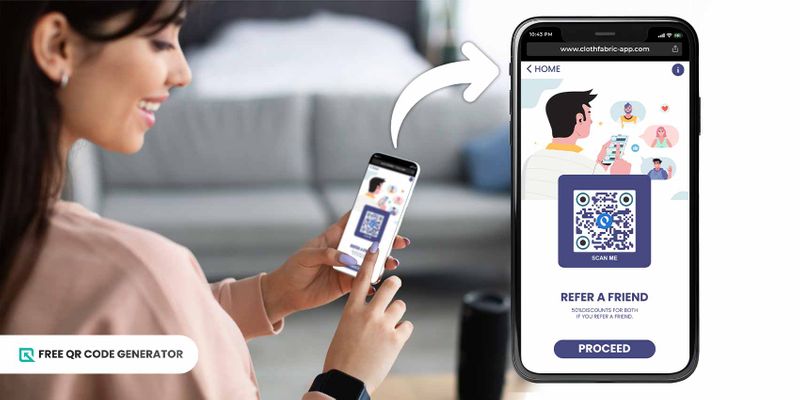
At scanne en QR-kode afhænger af den smartphone og det operativsystem (OS), du bruger. iOS og Android er to af de mest almindelige operativsystemer for brugere over hele verden.
Mens den specifikke trin-for-trin proces varierer afhængigt af OS, tilbyder begge en måde at læse en skærmbilledets QR-kode for iOS-version 11 og derover og Android-version 8 og derover.
Den indfødte kamera-app fungerer som en indbygget QR-kode-scanner, men der er også andre måder. Tjek metoderne nedenfor:
Scan en skærmbilled QR-kode på iPhone.
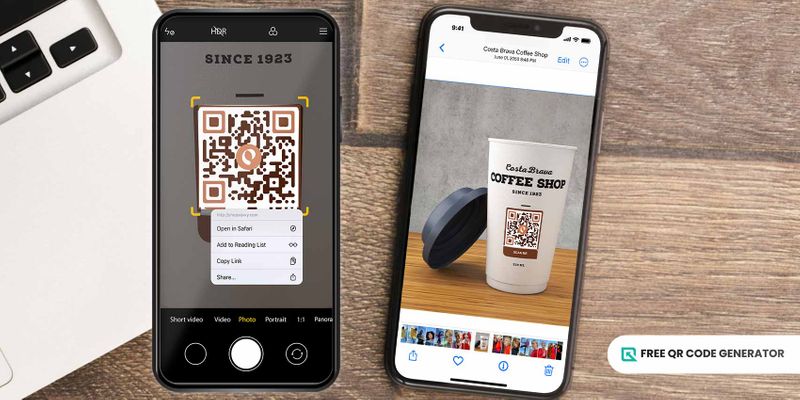
Med AI's kraft, forbedret live tekst, visuel opslag og billedgenkendelse, kan Apple-brugere scanne QR-koder i fotos gemt i deres kamerarulle. Sådan gør du:
- Åbn Fotos-appen.
- Find en måde at få det bedste ud af din dag.screenshot af QR-kodepå dit kamerarulle.
- Klik på ikonet for tekstgenkendelse i realtid i bunden af skærmen.
- Tryk på QR-koden for at se den indlejrede webside eller indholdet.
- En meddelelse vil vises øverst på din skærm, hvis QR-koden er genkendelig.
Scan en skærmbilled QR-kode på Android.
I modsætning til iOS, scanninger på Android kræver en tredjeparts app.QR-kode på Samsung-telefonerog andre Android-enheder kan være meget forskellige afhængigt af brugergrænsefladen (UI) på din smartphone.
Dog, da alle Android-enheder er drevet af Googles billedgenkendelsesteknologier, herunder Google Assistant, Google Fotos og Google Lens, kan Android-brugere scanne QR-koden på skærmbilledet direkte på deres smartphones.
Her er forskellige måder at scanne en dokument på:QR-kode fra dit screenshotOversæt følgende engelske tekst til dansk.
Scan en QR-kode i skærmbilledform via Google Lens
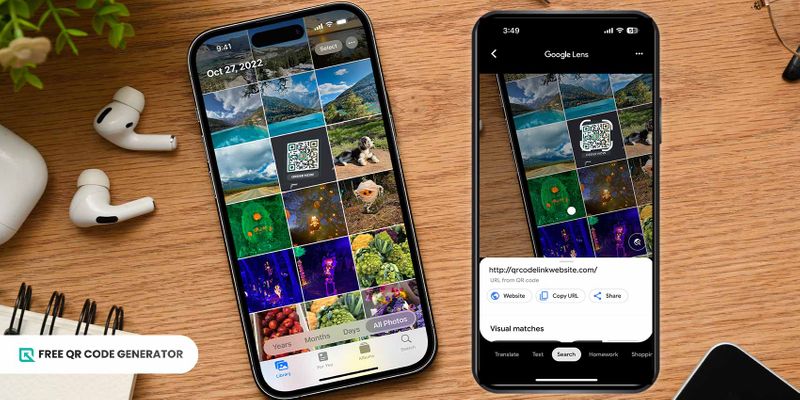
Google Lenser en billedgenkendelsesteknologi, der identificerer forskellige elementer inden i et billede, herunder QR-koder. For at scanne, placer kameraet over billedet.
- Åbn Galleri-appen.
- Find skærmbilledet med QR-koden, der skal scannes.
- Klik på Google Lens-ikonet, normalt placeret i øverste højre hjørne af skærmen.
- Appen registrerer placeringen af din enhed for at give dig mulighed for at bruge tjenester, der kræver placering.Google Lens QR-kodeog afkoder QR-kodelinket.
- Tryk på pop-up-linket og få adgang til indholdet.
Scan en QR-kode i skærmbilledform via Google Fotos
Google Photos er Googles version af en Galleri-app, der er ændret for at inkludere funktioner som deling af billeder og opbevaringsløsninger med andre Google-tjenester. Sådan bruger du det:
- Åbn Google Fotos.
- Vælg 'Bibliotek' i nederste højre hjørne af din skærm.
- Find QR-koden til skærmbilledet, som du kan scanne.
- Tryk på Linse-ikonet nederst på skærmen.
- Google Photos vil læse oplysningerne, der er indlejret i QR-koden.
Scan en QR-kode i et skærmbillede via Google-appen
Endelig kan Android-brugere endda med den grundlæggende Google-app scanne deres skærmbilleddater QR-koder. Sådan gør du:
- Åbn Google-appen.
- Klik på kameraikonet ved siden af mikrofonknappen på højre side af søgefeltet.
- Vælg billedet med en QR-kode for at scanne den.
Scan QR-koden fra skærmbilledet via Bixby Vision.
Bixby VisionEr kun tilgængelig på Samsung Galaxy-enheder. Den bruger en blanding af kunstig intelligens og billedgenkendelsessystemer til at identificere elementet inden for billedet. Her er en vejledning:
- Åbn Galleri-appen.
- Naviger til mappen "Screenshots".
- Åbn billedet af din QR-kode.
- Klik på Bixby Vision prompten i bunden af skærmen.
- Bixby Vision vil læse hele billedet og afsløre information indlejret i QR-koden.
Alternativt kan du trykke og holde på Bixby Vision-ikonet i øverste højre hjørne af skærmen for at læse QR-koden - og det er, hvordan du gør det.Scan QR-kode på Android uden en appPlease provide the English text that needs to be translated to Danish.
Hvordan scanner man en QR-kode til et skærmbillede gennem tredjeparts scannere
Hvis din enhed har en ældre version af OS, der ikke understøtter disse indbyggede funktioner, kan du bruge en tredjeparts scanner. Det er også praktisk for smartphones, der ikke bruger disse operativsystemer.
Det specifikke trin-for-trin proces afhænger af din valgte QR-kode scanner. Generelt følger den de samme trin, herunder:
- Åbn den tredjeparts QR-screenshot scanner.
- Tillad tilladelser til at få adgang til din lagerplads og dit kamera.
- Tryk på lager- eller billedeikonet i scannerfunktionen.
- Vælg billedet med QR-koden fra din galleri.
- Den viser informationen, der er indlejret i QR-koden.
Problemet med tredjeparts QR-kode-scannere er, at de muligvis ikke følger sikkerhedsfunktioner. Vælg betroede mobile QR-scannere fra troværdige mærker, såsom Free QR Code Generator.
Hvad er de bedste metoder til at scanne skærmbilleder med QR-koder?
Ideelt set bør optagelse af QR-koder via skærmbilleder give høj kvalitet, hvilket muliggør nem scanning. Dog kan faktorer som forvrængninger, komplekse baggrunde og kvalitetsforskelle have stor indflydelse på scanningoplevelsen.
Her er den bedste pizza i byen!QR-kode guidetil at oprette og scanne QR-koder i et skærmbillede.
Screenshot koder fra sikre og sikre hjemmesider kun
En af de bedste praksisser for at scanne QR-koder i billeder er at tage skærmbilleder fra sikre websteder kun. Hvis QR-kodebilledet kommer fra en usikker og usikret hjemmeside, så tænk dig om en ekstra gang, før du scanner det.
Forstørre eller zoom ind på QR-koden på webstedet
Hvis QR-koden kun er en lille del af websiden, skal du forstørre og zoome helt ind, inden du tager et skærmbillede. Dette forhindrer iOS- og Android-systemer i at forveksle andre billedelementer som en QR-kode, der skal scannes.
Du skal dog bemærke, at scanningsafstanden er relativ i forhold til størrelsen, så du muligvis skal justere afstanden, når du scanner større genstande.Hvor lille kan en QR-kode være?Skal det forblive scannbart? Den mindste QR-kode bør kun være 2 cm x 2 cm i størrelse og bør scannes ved en tomme mark.
Brug billedredigeringsværktøjer til at forbedre skærmbilledet af QR-koden
Når du optager QR-koden gennem et skærmbillede, kan kvaliteten forringes en smule, hvilket påvirker dens fine visuelle elementer, såsom øjne og mønstre.
Før du scanner disse QR-koder, skal du forbedre kontrasten eller lysstyrken for at gøre dem mere genkendelige.
Sådan genererer du en QR-kode ved hjælp af Free QR Code Generator
Nu hvor du ved, hvordan du scanner en QR-kode, er det på tide at lære, hvordan du også genererer en! Følg blot disse syv trin nedenfor:
- Besøg vores hjemmeside for at lære mere.Gratis QR-kodegeneratorhjemmeside
- Vælg en QR-kode løsning, der passer til dine behov.
- Indtast den information, du ønsker at integrere i det tomme felt.
- Vælg mellem 'Statisk' og 'Dynamisk' QR-koder.
Tip: Dynamiske QR-koder muliggør redigering og sporing af scanningsdata gennem in-platform analytics. - Personaliser QR-koden ved at vælge mellem forskellige farver, design og rammevalg. Tilføj et logo og en handlingsopfordring (maks. 60 tegn).
- Tjek, om filen er gyldig.QR-kode designDet er genkendeligt ved at scanne det først med din smartphone.
- Tryk på 'Download'-knappen. Du kan downloade QR-koden i en af to formater: PNG og SVG.
Tip: SVG tilbyder en QR-kode med høj opløsning, printkvalitet, der kan skaleres til trykte filer.
Scan en skærmskud QR-kode uden begrænsninger
Du er ikke længere begrænset af den traditionelle metode til at scanne QR-koder!
Takket være kontinuerlige fremskridt inden for QR-teknologier kan du scanne alle typer QR-koder uden begrænsninger. Ja, endda uden at åbne din kamera-app overhovedet.
En QR-kodes evne til at være grænseløs gælder ikke kun scanning; at oprette en er nemmere og mere bekvem end nogensinde før. Med kun syv trin kan du oprette en gratis QR-kode.
Start med at oprette QR-koder ved hjælp af Free QR Code Generator. Besøg vores hjemmeside i dag.
Ofte stillede spørgsmål
Hvordan scanner man en QR-kode på skærmen ved hjælp af en iPhone?
Hvis du bruger en QR-kode på en skærm, skal du bare åbne din iPhones kamera, pege det mod QR-koden og vente på at informationen vises. Klik på informationen i forhåndsvisningen for at blive omdirigeret til websiden eller informationsiden.
Denne proces bør også virke på Android-enheder.
Kan du tage et screenshot af en QR-kode?
Selvfølgelig! Der er ingen grund til, at du ikke kan tage et screenshot af en QR-kode. For at tage et screenshot på iOS-enheder skal du trykke på sideknappen og lydstyrke op-knappen samtidig.
På Android-enheder skal du trykke på tænd/sluk-knappen og lydstyrkened-knappen samtidig. Du kan også trykke og holde tænd/sluk-knappen nede og derefter vælge 'skærmbillede'.
